3.Другие примеры с htaccess
3.1. Запретить IP-адрес и браузер
Запретим открывать сайт для пользователя с браузера IE с IP-адресом 172.111.222.55
RewriteCond %{HTTP_USER_AGENT} MSIE
RewriteCond %{REMOTE_ADDR} ^172\.111\.222\.55$
RewriteRule ^.*$ -
Запретим для всех файл disable_file.html:
<Files disable_file.html> deny from all </Files>
3.3. Разрешить доступ с одного ip
Доступ будет разрешен только с одного ip-адреса 172.111.222.55
order deny,allow deny from all allow from 172.111.222.55
3.4. Запретить доступ с разных ip
Запретить доступ к сайту с нескольких ip-адреса 172.112.222.55, 172.113.222.55, 172.114.*.*
<Limit GET POST PUT> order deny,allow deny from all deny from 172.112.222.55 deny from 172.113.222.55 deny 172.114.*.* </LIMIT>
3.5. Редирект в URL с больших символов на маленькие
Все большие буквы в адресе URL будут переведены на маленькие.
RewriteRule -
RewriteRule ! -
RewriteRule ^(*)A(.*)$ $1a$2
RewriteRule ^(*)B(.*)$ $1b$2
RewriteRule ^(*)C(.*)$ $1c$2
RewriteRule ^(*)D(.*)$ $1d$2
RewriteRule ^(*)E(.*)$ $1e$2
RewriteRule ^(*)F(.*)$ $1f$2
RewriteRule ^(*)G(.*)$ $1g$2
RewriteRule ^(*)H(.*)$ $1h$2
RewriteRule ^(*)I(.*)$ $1i$2
RewriteRule ^(*)J(.*)$ $1j$2
RewriteRule ^(*)K(.*)$ $1k$2
RewriteRule ^(*)L(.*)$ $1l$2
RewriteRule ^(*)M(.*)$ $1m$2
RewriteRule ^(*)N(.*)$ $1n$2
RewriteRule ^(*)O(.*)$ $1o$2
RewriteRule ^(*)P(.*)$ $1p$2
RewriteRule ^(*)Q(.*)$ $1q$2
RewriteRule ^(*)R(.*)$ $1r$2
RewriteRule ^(*)S(.*)$ $1s$2
RewriteRule ^(*)T(.*)$ $1t$2
RewriteRule ^(*)U(.*)$ $1u$2
RewriteRule ^(*)V(.*)$ $1v$2
RewriteRule ^(*)W(.*)$ $1w$2
RewriteRule ^(*)X(.*)$ $1x$2
RewriteRule ^(*)Y(.*)$ $1y$2
RewriteRule ^(*)Z(.*)$ $1z$2
RewriteRule -
RewriteCond %{ENV:HASCAPS} TRUE
RewriteRule ^/?(.*) /$1
Оптимизация скорости работы WordPress с помощью правил .htaccess
Файл .htaccess содержит правила кэширования. С их помощью можно оптимизировать скорость работы WordPress-сайта.
Установка заголовков Expires для кеша браузера
Многие браузеры временно кэшируют CSS, JavaScript, HTML и некоторые мультимедийные файлы, такие как иконки часто посещаемых сайтов. Если эти элементы на сайте меняются не часто, можно увеличить срок действия этих ресурсов:
<IfModule mod_expires.c> ExpiresActive on ExpiresDefault "access plus 1 month" # CSS ExpiresByType text/css "access plus 1 year" # Data interchange ExpiresByType application/json "access plus 0 seconds" ExpiresByType application/xml "access plus 0 seconds" ExpiresByType text/xml "access plus 0 seconds" # Favicon (cannot be renamed!) ExpiresByType image/x-icon "access plus 1 week" # HTML components (HTCs) ExpiresByType text/x-component "access plus 1 month" # HTML ExpiresByType text/html "access plus 0 seconds" # JavaScript ExpiresByType application/javascript "access plus 1 year" # Manifest files ExpiresByType application/x-web-app-manifest+json "access plus 0 seconds" ExpiresByType text/cache-manifest "access plus 0 seconds" # Media ExpiresByType audio/ogg "access plus 1 month" ExpiresByType image/gif "access plus 1 month" ExpiresByType image/jpeg "access plus 1 month" ExpiresByType image/png "access plus 1 month" ExpiresByType video/mp4 "access plus 1 month" ExpiresByType video/ogg "access plus 1 month" ExpiresByType video/webm "access plus 1 month" # Web feeds ExpiresByType application/atom+xml "access plus 1 hour" ExpiresByType application/rss+xml "access plus 1 hour" # Web fonts ExpiresByType application/font-woff2 "access plus 1 month" ExpiresByType application/font-woff "access plus 1 month" ExpiresByType application/vnd.ms-fontobject "access plus 1 month" ExpiresByType application/x-font-ttf "access plus 1 month" ExpiresByType font/opentype "access plus 1 month" ExpiresByType image/svg+xml "access plus 1 month"
Включение Gzip-сжатия
Чтобы самостоятельно активировать GZIP-сжатие на WordPress-сайте, добавьте приведенное ниже правило в файл .htaccess.
<IfModule mod_deflate.c> # Compress HTML, CSS, JavaScript, Text, XML and fonts AddOutputFilterByType DEFLATE application/javascript AddOutputFilterByType DEFLATE application/rss+xml AddOutputFilterByType DEFLATE application/vnd.ms-fontobject AddOutputFilterByType DEFLATE application/x-font AddOutputFilterByType DEFLATE application/x-font-opentype AddOutputFilterByType DEFLATE application/x-font-otf AddOutputFilterByType DEFLATE application/x-font-truetype AddOutputFilterByType DEFLATE application/x-font-ttf AddOutputFilterByType DEFLATE application/x-javascript AddOutputFilterByType DEFLATE application/xhtml+xml AddOutputFilterByType DEFLATE application/xml AddOutputFilterByType DEFLATE font/opentype AddOutputFilterByType DEFLATE font/otf AddOutputFilterByType DEFLATE font/ttf AddOutputFilterByType DEFLATE image/svg+xml AddOutputFilterByType DEFLATE image/x-icon AddOutputFilterByType DEFLATE text/css AddOutputFilterByType DEFLATE text/html AddOutputFilterByType DEFLATE text/javascript AddOutputFilterByType DEFLATE text/plain AddOutputFilterByType DEFLATE text/xml # Remove browser bugs (only needed for really old browsers) BrowserMatch ^Mozilla/4 gzip-only-text/html BrowserMatch ^Mozilla/4.0 no-gzip BrowserMatch bMSIE !no-gzip !gzip-only-text/html Header append Vary User-Agent </IfModule>
Увеличение максимального размера загружаемого файла
По умолчанию размер загружаемого файла в WordPress составляет от 10 до 25 МБ. Чтобы загружать более объемные файлы, используйте приведенный ниже код:
php_value upload_max_filesize 64M php_value post_max_size 64M php_value max_execution_time 300 php_value max_input_time 300
Проверка корректности настроек 301 редиректа
Самый простой способ проверки переадресации – ручное тестирование. Для этого необходимо вставить в адресную строку браузера url сайта или страницы, с которой настроено перенаправление. Если при открытии будет доступен ресурс, на который настроен редирект, то переадресация выполняется правильно.
Для автоматической проверки можно воспользоваться специальными сервисами:
-
Redirect Checker, bertal.ru или Header Checker Tool для тестирования отдельных страниц;
-
программой Screaming Frog Seo Spider, способной просканировать весь сайт.
Существует ряд ошибок, которые следует избегать при настройке редирект 301:
-
использование перенаправлений между страницами сайта без изменения их url в ссылках;
-
установка временной переадресации вместо постоянной;
-
неправильный выбор типа редиректа;
-
перенаправление файла robots.txt;
-
непонимание разницы между rel=canonical и кодом 301;
-
редирект на нерелевантный контент;
-
переадресация, которая не приводит к 200-й странице.
Стоит отметить проблему создания цепочки ссылок, которая может привести к появлению циклического редиректа — ошибки с кодом «ERR_TOO_MANY_REDIRECTS». Наиболее распространенные причины возникновения такого бага – неправильная настройка в процессе создания переадресации, вирусная атака, слишком длинная цепочка редиректов. Не рекомендуется настраивать редирект, содержащий более пяти адресов. Оптимальной является прямая переадресация со старого на новый url.
Другие настройки (CGI, Python, Node.js)
Директивы SSI (Server Side Includes) по умолчанию обрабатываются в файлах с расширением .shtml (например, index.shtml). Чтобы SSI обрабатывались и в других файлах, необходимо в файле .htaccess указать типы этих файлов:
Вместо «.ssi .html» укажите расширения файлов, в которых должны обрабатываться директивы SSI. Использовать в одном и том же файле PHP и SSI одновременно не рекомендуется.
Чтобы CGI/Perl-скрипты выполнялись в браузере, необходимо создать файл .htaccess и добавить в него строки:
Вместо «.cgi .pl» укажите список расширений, которые должны обрабатываться веб-сервером. Убедитесь, что у вас есть права на исполнение этих скриптов (например, 755). А в переменных PERL5LIB и LD_LIBRARY_PATH, которые указывают веб-серверу, откуда подгружать модули Perl, вместо login вставьте свой логин.
Проектам на языке Python необходим файл .htaccess с таким содержанием:
Вместо site.wsgi укажите входной файл вашего приложения.
Чтобы обрабатывать скрипты Node.js, укажите в .htaccess следующие директивы:
Замените example.com на основное имя вашего сайта, а login на логин вашего аккаунта.
Если вы не нашли ответа на свой вопрос в этом разделе, то вы всегда можете обратиться к нам за помощью через форму обратной связи в разделе «Поддержка» Панели управления.
Самый простой пример использования htaccess
этой темы
В одну папку поместим несколько файлов — для которых пропишем свои правила :
<FilesMatch «.(cfg|dat)$»>
deny from all
</FilesMatch>
Которые нам говорят, что в данном случае, все файлы, которые имеют разрешение «.cfg» и «.dat» — будут недоступны для просмотра.
В папку помещаем файл с выше приведенной записью
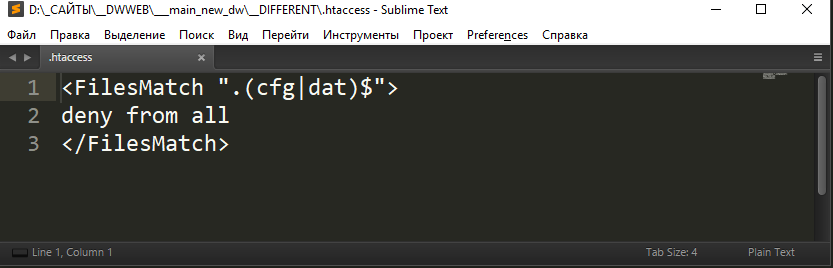 Самый простой пример использования htaccess
Самый простой пример использования htaccess
Далее помещаем файл «txt.txt», который не прписан в данном файле — смотрим:
В эту же папку поместим файл с разрешением приписанным в файле htaccess «cfg.cfg»:
Вывод — 403 — «Доступ запрещен»!
Как мы видим, что вместо нашей страницы нам выводится совсем другая информация. Поскольку доступ ограничен срабатывает переадресация на файл 403. Хотя если вы успеете посмотреть на адрес, то он остался прежним..
И если посмотреть на реальный файл размещения данного файла. то он будет выглядеть так:
https://dwweb.ru/403.shtml
Как настроить заголовок last-modified
В ряде случаев требуется, чтобы web-сервер выдавал HTTP-заголовок Last-Modified. К примеру, при регистрации вашего ресурса на Яндексе, возникает ошибка «Неправильные даты». Для статических документов cервер будет выдавать значение last-modified всегда. Это действительно для html-файлов.
Для SSI cервер будет выдавать значение last-modified в том случае, если прописана директива «XBitHack full» (просто пропишите эту строку в .htaccess), и для файла, к которому происходит обращение, выставлен атрибут «исполняемый» для группы. В скриптах last-modified выдается иными средствами. Например, если учесть то, что php-скрипт генерирует код динамически, то самым логичным будет в качестве last-modified отдавать текущую дату и время./>
Реализуется это следующим образом:
Дополнительно можете изучить:
- Функцию header;
- Функции для работы с сервером Apache.
Разное
Принудительная загрузка (скачивать файл вместо отображения в браузере)
Иногда нужно загрузить запрашиваемый файл, а не отображать его в браузере.
А ниже команда, которая делает это с точностью до наоборот:
Разрешить кроссдоменные шрифты
Шрифты, которые хранятся на CDN серверах, могут не работать в Firefox и IE из-за CORS. Данная команда решает эту проблему.
Переключиться на другую версию PHP
Если вы используете шаред хостинг, вполне вероятно, что там установлено несколько версий PHP. Но вам нужна конкретная версия PHP для вашего веб-сайта. Эта команда должена переключить PHP версию.
Выключить просмотр в режиме совместимости в Internet Explorer
Просмотр в режиме совместимости в IE может оказать влияние на то, как отображаются некоторые сайты. Эта команда заставляет IE использовать движок Edge Rendering и выключает просмотр в режиме совместимости.
Обработка WebP изображений
Если WebP изображения поддерживаются и изображения с расширениями .webp и теми же именами найдены в том же месте, где и изображения jpg/png, которые нужно отправить, то тогда вместо них отправляются изображения WebP.
Это далеко не все настройки файла .htaccess, но про самые важные и нужные из них, я написал. Всего вам самого лучшего в настройках, и будьте внимательны с ними. С вами был, ленивый Staurus.
Настройки безопасности сайта через файл .htaccess
Файл .htaccess дает хорошие возможности для улучшения безопасности сайта. Наиболее популярные мы сейчас перечислим:
Как защитить сайт от кражи картинок?
Недобросовестные вебмастеры могут узнать путь к картинке на вашем сайте и вставляют его в код своей странички. В итоге основная страничка загружается с его сервера, а картинка — с вашего. Это позволяет ему экономить свой трафик и использовать ваш.
yoursite.com — адрес вашего сайтаhttp://yoursite.com/images/stop_stealing.gif — путь к картинке, которую вы сами должны создать. На ней обычно пишут «не крадите картинки с чужих сайтов» или что-то подобное.
Блокируем нежелательных User Agent-ов
Часто у пользователя в браузере установлено очень много расширений, которые передают серверу (на котором расположен ваш сайт) информацию о себе. Ту же информацию посылают на сервер клиентские приложения, установленные на компьютере пользователя, а также различные роботы и пауки. Информацию о большинстве актуальных на сегодня «Юзер Агентах» можно найти здесь.
Изменение кодировки сайта через .htaccess
Бывает такое, что один пользователь заходит к вам на сайт и видит его нормальным, а другой видит неизвестные символы вместо букв. Это происходит из-за кодировки сайта. Чтобы браузер пользователя правильно ее распознал, сайт делается в одной из популярных кодировок:
- UTF-8 — универсальная двухбайтовая кодировка
- Windows-1251 — Кириллица (Windows)
- KOI8-r — Кириллица (КОИ8-Р)
- cp866 — Кириллица (DOS)
- Windows-1250 — Центральная Европа (Windows)
- Windows-1252 — Западная Европа (Windows)
Также кодировку нужно указывать в мета-теге каждой страницы сайта, это сообщает браузеру в какой кодировке сделан сайт.
Если данный мета-тег не указан, то можно сообщить браузеру какая у вас кодировка с помощью файла .htaccess:
Если работают оба варианта (и мета-тег, и файл .htaccess), то очень важно, чтобы кодировка в них совпадала. Также есть возможность, чтобы сервер автоматически перекодировал все файлы, которые на него загружаются:
Также есть возможность, чтобы сервер автоматически перекодировал все файлы, которые на него загружаются:
Чтобы выключить перекодировку сервера нужно вписать:
Преимущества и недостатки Apache
В завершение обзорной статьи про Apache хотелось бы рассказать о преимуществах и недостатках этого веб-сервера, чтобы у каждого пользователя сложилась полная картина.
Плюсы
Начну с положительных моментов, поскольку многие из них становятся решающими при выборе первого веб-сервера для своего проекта. Перечислю только самые влиятельные факторы.
- Открытый исходный код. Он позволяет не только бесплатно скачивать программу, но и изменять ее под свои цели, чем и занимаются многие компании по всему миру, составляя уникальные конфигурации.
- Простота настройки. Помимо того, что в Apache есть огромное количество настроек, их редактирование остается таким же простым, а за вспомогательной информацией всегда можно обратиться к официальной документации.
- Модульная структура. Считаю, что возможность подключения любого количества модулей значительно расширяет функциональность веб-сервера, делая его универсальным.
- Кроссплатформенность. Скачать веб-сервер можно для любой операционной системы (но не для мобильной). При этом процесс настройки не меняется, различается только принцип инсталляции и расположение каталогов. Остается таким же и создание сайтов. Apache можно освоить как в Windows, так и в Linux или macOS.
- Масштабируемость. Данный веб-сервер подойдет как для одного сайта, так и для нескольких, расположенных на одном виртуальном хостинге.
Минусы
К сожалению, не обошлось и без минусов, поскольку невозможно создать идеальное программное обеспечение для любых целей.
- Влияние трафика на производительность. Apache работает медленно, если наплыв пользователей слишком большой.
- Дыры в безопасности. Это относится только к тем случаям, когда к веб-серверу подключено огромное количество модулей. Чем их больше, тем сложнее процесс конфигурирования, появляются уязвимые места и дыры.
- Редактирование файлов в Linux. Управление конфигурационными файлами в этих дистрибутивах осуществляется вручную без графического интерфейса, что не всегда удобно (в качестве рекомендации могу подсказать приложение Apache GUI, благодаря которому настройку можно выполнить через веб-обозреватель).
Apache – несомненно, один из лучших веб-серверов, в чем вы смогли сами убедиться, дочитав мой обзор.

Какие бывают проблемы с работой в 1С через браузер
В таком режиме у меня уже пару лет работают несколько серверов с 1С. Иногда возникают нюансы с доступом через браузер. Например, не настроить обмен между базами, не зная их локальных путей. Бухгалтера сами его не смогут настроить. Им нужно будет передать информацию по директориям с базами. Понятное дело, что и обновить платформу они сами не смогут, так как нужно будет обновлять и публикацию баз. Когда вы сами подключены через браузер, сделать это невозможно.
Так что некоторые вещи, которые обычно бухгалтера в небольших компаниях способны сделать сами, придется делать тому, кто обслуживает этот сервер. Но бонусом идет то, что на самих пользовательских компьютерах ничего настраивать не надо. Вы просто передаете пользователю адрес в интернете и учетные данные. И он начинает работать в базе 1с. Платформу ставить не надо, как и решать вопрос с лицензиями на клиентах.
Еще один нюанс, связанный с обменом между базами. После обновления платформы на сервере, он перестает работать через браузер. Возникает ошибка доступа к COM объекту. Чтобы это исправить, надо выполнить на сервере регистрацию comcntr.dll примерно так.
regsvr32 "C:\Program Files\1cv8\8.3.18.1208\bin\comcntr.dll"
Сделать это надо в cmd с правами администратора. И повторять каждый раз при обновлении платформы, не забывая указать путь к новой версии файла.
С недавних пор я столкнулся с новой для меня ошибкой при подобной публикации баз с использованием nginx и proxy_pass. Раньше я использовал отличный от 80-го порт в apache. Но периодически стали проскакивать ссылки при работе с опубликованной базой 1с примерно такого вида — https://1c.site.ru:81/ в случае, если вы используете 81-й порт. Запросы извне по этой ссылке уходят в никуда и возникают ошибки. На стороне клиента они выглядят так:
Uncaught TypeError: Cannot read property ‘toUpperCase’ of undefined on https://……./mod_main_loader.js
Ошибка совершенно не гуглится, так что потратил много времени на ее решение. Помог режим отладки в chrome. Я просто проверил все запросы и нашел ошибочные с кривыми урлами. И так и сяк пытался их решить редиректами на веб серверах, но в итоге пришлось в apache переехать на 80-й порт и ошибка ушла.
Ну и еще одно отмечу. Иногда apache зависает или начинает сильно тупить. Обычно после долгого аптайма в несколько недель. Я подробно не разбирался в проблеме. Предпочел просто перезапускать его раз в сутки ночью. Для этого сделал обычный bat файл и настроил запуск через планировщик Windows.
@echo off sc stop "Apache2.4" timeout 90 sc start "Apache2.4"
Понятно, что это грубый костыль, но проблему решает. Ночью все равно с 1С никто не работает. Это история не про отказоустойчивость, резервирование и работу 7/24/365.
Настройка редиректов в htaccess
Настройка редиректов htaccess выполняется похожим образом, с помощью того же самого модуля mod_rewrite, только теперь вместо модификации url мы указываем флаг с нужным действием и кодом редиректа.
Самый простой редирект можно выполнить без mod_rewrite, с помощью такой строки:
Но обычно нужны перенаправления с более широким действием. Все выглядит очень похоже, только теперь мы используем флаг чтобы не учитывать регистр, для прекращения обработки и — для редиректа. Например, перенаправление htaccess с версии без www на домен с www:
Значение R=301 означает код редиректа, который будет возвращен клиенту, можно использовать 301, 302 и т д. Редирект htaccess с домена www на домен без префикса будет выглядеть так:
Таким же образом можно сделать переадресацию:
Редирект с http версии на https:
Другие способы создания переадресации 301
Через PHP
Данный вариант подойдет тем, кто хорошо разбирается в web-программировании и PHP. Необходимо открыть файл index.php в корне CMS-движка и прописать там:
if($_SERVER == "/index.php") {
header("Location: /",TRUE,301);
exit();
}
(в первой строке укажите старый url, а во второй — новый)
Второй способ — перенаправление при помощи отправки заголовков (скрипта):
<?php
header("HTTP/1.1 301 Moved Permanently");
header("Location: http://www.newdomain.ru/newdir/newpage.htm");
exit();
?>
ASP-редирект
<%@ Language=VBScript %> <% Response.Status="301 Moved Permanently" Response.AddHeader "Location", "http://www.new-url.com" response.end %>
ASP.NET редирект
Найдите в корне своего сайта файл web.config и вставьте в секцию синтаксис:
<script runat="server">
private void Page_Load(object sender, System.EventArgs e)
{
Response.Status = "301 Moved Permanently";
Response.AddHeader("Location","http://www.new-url.com");
}
</script>
ColdFusion редирект
<.cfheader statuscode="301″ statustext="Moved permanently"> <.cfheader name="Location" value="http://www.new-url.com">
JSP (Java) редирект
Данный способ подойдет для небольшой корректировки простых сайтов. Код можно прописать лишь в одном файле, а сам файл добавить на все нужные страницы, указав:
<script type="text/javascript" src="redirect.js"></script> <script type="text/javascript"> location="https://yandex.ru"; </script>
HTML-редирект
Этот способ подойдет для небольших статических сайтов, когда требуется настроить переадресацию для одной страницы. Для этого необходимо добавить специальный мета-тег внутри кода HTML. Пример записи редиректа на другой ресурс после 5-секундной задержки:
<meta http-equiv="refresh" content="5;https://livepage.pro">
Если поставить значение 0 вместо 5, то переадресация на https://livepage.pro произойдет моментально.
Однако для больших сайтов HTML-перенаправление делать сложно и затратно по времени, поэтому лучше отдать предпочтение другому варианту.
Шаг #4: Создание и настройка сервер-блоков Nginx
Для создания возможности обработки нескольких доменов на одном ip-адресе, веб-сервер Apache использует виртуальные хосты — это специальные файлы конфигурации веб-сервера, которые настраиваются отдельно для каждого домена. В веб-сервере Nginx также присутствует такая возможность, однако в терминологии Nginx виртуальные хосты называются сервер-блоками.
Создание директорий для сайта
По умолчанию, Nginx создает один сервер-блок настроенный для обработки файлов из директории , однако для создания самостоятельных сервер-блоков для каждого отдельного домена рекомендуется использовать директорию . Внутри каталога создадим новый каталог с именем вашего домена, внутри которого также добавим нужные подкаталоги — , где будут хранится файлы сайта и , где будут хранится логи работы веб-сервера.
Созданным директориям нужно присвоить владельца. Владельцем чаще всего назначается сам веб-сервер т.к. именно он проводит большинство операций с файлами.
Установка веб-сервера в качестве владельца особенно важна при установки каких-либо CMS-систем, например WordPress.
Так как нашим веб сервером будет Nginx, то и установим его в качестве владельца и группы. При необходимости группу можно будет заменить на любую удобную вам.
Также настроим права доступа для
Создание тестовой страницы.
Для проверки работоспособности будущего сервер-блока создадим главную страницу сайта — . При желании, вы можете создать полноценную html-разметку, однако я ограничусь простым текстом, которым заполню файл с помощью команды — echo.
Создание сервер-блока
Изначально Nginx содержит только один сервер-блок с именем — , его мы будет использовать в качестве шаблона для наших собственных сервер-блоков.
Создадим необходимые для работы каталоги и файл для настроек сервер-блока:
Файл может содержать следующие настройки:
server {
listen 80;
server_name example.ru www.example.ru;
set $root_path ‘/var/www/example.ru/www’;
root $root_path;
index index.php index.html;
location / {
try_files $uri $uri/ $uri.html $uri.php$is_args$query_string;
}
error_page 500 502 503 504 /50x.html;
error_page 404 /404.php;
location = /50x.html {root /usr/share/nginx/html;}
#location = /404.php {root $root_path;}
location ~ \.php$ {
fastcgi_pass 127.0.0.1:9000;
fastcgi_index index.php;
fastcgi_param SCRIPT_FILENAME $request_filename;
include fastcgi_params;
fastcgi_intercept_errors on;
}
error_log /var/www/example.ru/log/nginx-error.log error;
}
|
1 |
server{ listen80; server_name example.ruwww.example.ru; set$root_path’/var/www/example.ru/www’; root$root_path; index index.phpindex.html; location{ try_files$uri$uri$uri.html$uri.php$is_args$query_string; } error_page50050250350450x.html; error_page404404.php; location=50x.html{rootusrsharenginxhtml;} #location = /404.php {root $root_path;} location~\.php${ fastcgi_pass127.0.0.19000; fastcgi_index index.php; fastcgi_param SCRIPT_FILENAME$request_filename; include fastcgi_params; fastcgi_intercept_errors on; } error_logvarwwwexample.rulognginx-error.logerror; } |
Включение сервер-блоков
Теперь когда созданы сервер-блоки их нужно активировать, чтобы Nginx мог начать с ними работать.
Сделать это можно путем создания символической ссылки:
Убедитесь, что все конфигурационные файлы, для каждого домена, подключены в главном конфиге Nginx. Для этого в файле должна присутствовать следующая строка.
Теперь, если все предыдущие этапы выполнены без ошибок, то вы можете зайти на страницу сайта, введя имя домена в адресную строку, в моем случае это example.ru.
Nginx выдал страницу для сайта example.ru
Модификация URL в htaccess
Наиболее часто htaccess используется для модификации URL во время выполнения или редиректов. За эту функциональность отвечает модуль mod_rewrite и обычно он активирован в большинстве конфигураций Apache.
Модификация URL в htacces выполняется с помощью трех директив, это RewriteBase, которая указывает префикс адреса, RewriteCond проверяет соответствие, и RewriteRule — изменяет URL в соответствии с регулярным выражением если все правила соответствия подходят.
Сначала нужно включить Mod_Rewrite, на случай если модуль еще не активен:
Укажем, что в качестве префикса для URL нужно использовать корень:
И будем автоматически заменять URL адреса с index.html на index.php, обратите внимание, что исходный URL — это путь к запрашиваемому файлу относительно расположения файла htaccess:
Для более эффективной замены можно использовать регулярные выражения они состоят из специальных символов и переменных и обычных символов и цифр. Рассмотрим основные специальные символы:
- ^ — начало строки;
- $ — конец строки;
- . — любой символ;
- * — любое количество любых символов;
- ? — один определенный символ;
- — последовательность символов, например, от 0 до 9;
- | — символ или, выбирается или одна группа, или другая;
- () — иcпользуется для выбора групп символов.
В регулярных выражениях htaccess также можно использовать переменные с данными, полученными из заголовков запроса, например:
- %{HTTP_USER_AGENT} — поле User-Agent, которое передает браузер пользователя;
- %{REMOTE_ADDR} — IP адрес пользователя;
- %{REQUEST_URI} — запрашиваемый URI;
- %{QUERY_STRING} — параметры запроса после знака ?.
Директива RewriteCond дает еще больше гибкости, вы можете выбрать к каким адресам стоит применять модификацию, например, будем переопределять данные только для версии с www:
Таким образом, вы можете выполнять любые преобразования ваших URL без фактических редиректов куда-либо. Но дальше мы рассмотрим как делать редиректы.
Стандартный .htaccess для WordPress
В большинстве случаев при установке WordPress на хостинг .htaccess создается в корневой директории сайта. Однако иногда этого не происходит и тогда нужно создать этот файл самостоятельно. Для этого выполните следующие действия:
- Подключитесь к хостингу по FTP, используя FileZilla или другой FTP-клиент, и перейдите в корневую директорию сайта.
- Кликните правой кнопкой мыши по правому окошку с файлами сайта и выберите «Создать новый файл».
- Введите .htaccess и нажмите OK.
Обратите внимание! Убедитесь, что ввели имя .htaccess (с точкой), а не htaccess (без точки). Другой способ создания файла .htaccess — через Консоль WordPress
Выберите в главном меню Настройки > Постоянные ссылки и, ничего не меняя на странице, нажмите кнопку «Сохранить изменения»
Другой способ создания файла .htaccess — через Консоль WordPress. Выберите в главном меню Настройки > Постоянные ссылки и, ничего не меняя на странице, нажмите кнопку «Сохранить изменения».
Стандартный .htaccess для WordPress выглядит следующим образом:
# BEGIN WordPress
RewriteEngine On
RewriteBase /
RewriteRule ^index\.php$ -
RewriteCond %{REQUEST_FILENAME} !-f
RewriteCond %{REQUEST_FILENAME} !-d
RewriteRule . /index.php
# END WordPress
По умолчанию в .htaccess WordPress-сайта указаны только правила для корректного отображения постоянных ссылок записей и страниц. Однако, это легко изменить, добавив в файл дополнительные правила, которые и будут описаны далее.
Заключение
Это все, что я хотел рассказать по поводу публикации файловых баз 1С в интернет. Постарался дать не только технические данные но и свои личные подробности, основанные на опыте подобных эксплуатаций. Я хоть и пытаюсь дистанцироваться от 1С, но она настолько популярна в России, что так или иначе сталкиваешься с этим продуктом. Да я и свою бухгалтерию ИП сам веду в 1С ![]()
Если захотите себе настроить что-то подобное, то обращайтесь ко мне. Я могу подобрать подходящее решение под ваш бюджет и выполнить настройку. Это будет дешевле быстрее и скорее всего лучше, чем вам настроят через франчайзи. По крайней мере то, что я видел, чаще всего было настроено так себе. Без акцента на безопасность и удобство, лишь бы работало.
Онлайн курсы по Mikrotik
Если у вас есть желание научиться работать с роутерами микротик и стать специалистом в этой области, рекомендую пройти курсы по программе, основанной на информации из официального курса MikroTik Certified Network Associate. Помимо официальной программы, в курсах будут лабораторные работы, в которых вы на практике сможете проверить и закрепить полученные знания. Все подробности на сайте .
Стоимость обучения весьма демократична, хорошая возможность получить новые знания в актуальной на сегодняшний день предметной области. Особенности курсов:
- Знания, ориентированные на практику;
- Реальные ситуации и задачи;
- Лучшее из международных программ.





















































